本文目录导读:
ASP.NET是微软开发的一种强大的Web框架,用于构建高性能、可扩展的网络应用程序,为了确保您的ASP.NET应用能够稳定运行,我们需要正确配置服务器环境,本文将详细介绍如何设置和优化ASPx服务器。
安装IIS(Internet Information Services)
-
下载与安装:
- 您需要下载并安装IIS,可以从官方网站获取最新版本。
- 安装过程中选择“自定义”选项,勾选所有必要的组件,如ASP.NET Core 3.x等。
-
启动和管理服务:
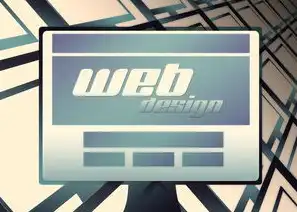
图片来源于网络,如有侵权联系删除
- 打开“控制面板”,找到“管理工具”,然后双击“服务”。
- 在列表中找到并右键单击“IIS Admin Service”,选择“启动”。
创建网站项目
-
新建网站:
- 在IIS Manager中,点击左侧菜单中的“ Sites”。
- 点击右侧窗格的“Add Website”按钮。
- 输入网站名称、物理路径等信息,并将绑定端口设为80或443。
-
添加应用程序池:
- 在“Sites”下,选中刚刚创建的站点,点击“Application Pools”标签页。
- 点击“Add Application Pool”按钮,为新网站分配一个新的应用程序池。
配置安全性和性能
-
安全性设置:
- 在IIS Manager中,导航至“Site”下的“Security”部分。
- 启用SSL证书以加密数据传输;如果使用自签名证书,请确保浏览器已信任该证书。
- 配置防火墙规则,仅允许特定IP地址访问您的网站。
-
性能优化:
- 调整内存限制:在“Advanced Settings”中,增加最大可用内存量以满足大型应用程序的需求。
- 设置并发连接数:防止过多的并发请求导致服务器过载。
- 使用压缩技术减少响应时间,例如启用GZIP压缩。
部署应用程序
-
发布代码:
- 使用Visual Studio或其他IDE将您的ASP.NET项目打包成部署包。
- 选择“发布”选项,指定目标文件夹和发布方式(如文件系统、FTP等)。
-
上传文件:
- 将生成的发布包复制到IIS服务器上的网站根目录下。
- 如果使用了Web.config transformations,记得更新相应的配置文件。
-
测试运行:

图片来源于网络,如有侵权联系删除
- 访问URL http://localhost/[网站名],检查是否成功加载页面。
- 进行各种操作验证功能正常工作,包括登录、注册等功能模块。
监控和维护
-
日志记录:
- 在IIS Manager中启用详细的错误日志记录,以便于故障排查。
- 定期分析日志文件,及时发现潜在问题并进行修复。
-
定期备份:
为重要数据和数据库建立周期性备份策略,以防数据丢失造成损失。
-
更新和安全检查:
- 及时安装操作系统补丁和安全更新,保护服务器免受攻击。
- 定期扫描服务器是否存在漏洞,并根据检测结果采取措施加固系统。
通过以上步骤,您可以有效地配置和使用ASPx服务器来托管您的网络应用程序,持续学习和实践是提升技能的关键所在!
标签: #aspx服务器怎么配置



评论列表